在Win10电脑浏览网页出现无法加载java插件该怎么办?
发布时间:2019-07-12 14:27:37 浏览数: 小编:wenxiang
大家有没有在Win10电脑上浏览网页的时候,出现过无法加载java插件的问题呢?如果出现了我们该如何来解决这个问题呢?有很多用户都知道怎么来解决这个问题,无法加载java插件的话会导致我们无法正常浏览网页的,而小编已经把解决Win10电脑浏览网页提示无法加载java插件的解决方法分享出来,大家跟我一起来浏览下面的内容就知道如何解决了。
推荐:萝卜家园win10 64位专业版
原因分析:
可能是新版ie浏览器中屏蔽废弃的ActiveX控件导致的,它将屏蔽陈旧的Java插件。IE黑名单中屏蔽的Java插件版本从Java 1.4.2一直到Java 1.8.0。微软称,旧Java插件被恶意程序工具包广泛用作攻击载体,屏蔽此类插件有助于保护终端用户系统的安全。当然不排除一些新的java插件无法加载。
解决方法:
1、打开控制面板,点击windows防火墙->允许的程序,点击允许运行另一个程序,选择java;
2、打开java,切换到“安全”选卡,将安全等级拉到最低。
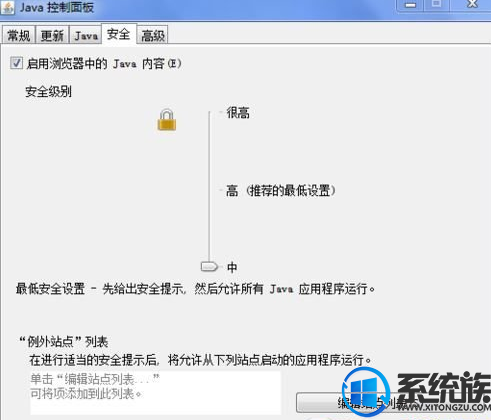
3、同样在控制面板中打开 用户账户和家庭安全 -> 用户账户 ;
4、点击更改用户账户控制设置,将移动标下拉至不通知,如图:
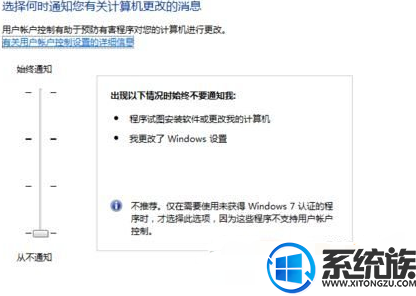
推荐:萝卜家园win10 64位专业版
原因分析:
可能是新版ie浏览器中屏蔽废弃的ActiveX控件导致的,它将屏蔽陈旧的Java插件。IE黑名单中屏蔽的Java插件版本从Java 1.4.2一直到Java 1.8.0。微软称,旧Java插件被恶意程序工具包广泛用作攻击载体,屏蔽此类插件有助于保护终端用户系统的安全。当然不排除一些新的java插件无法加载。
解决方法:
1、打开控制面板,点击windows防火墙->允许的程序,点击允许运行另一个程序,选择java;
2、打开java,切换到“安全”选卡,将安全等级拉到最低。
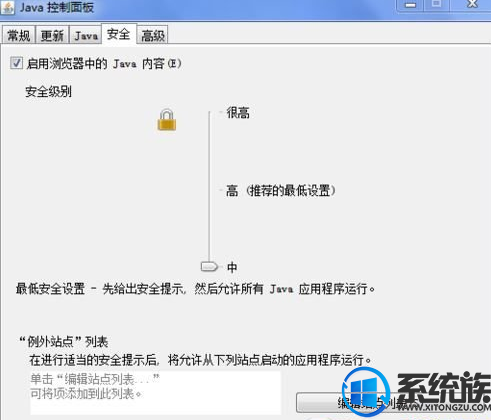
3、同样在控制面板中打开 用户账户和家庭安全 -> 用户账户 ;
4、点击更改用户账户控制设置,将移动标下拉至不通知,如图:
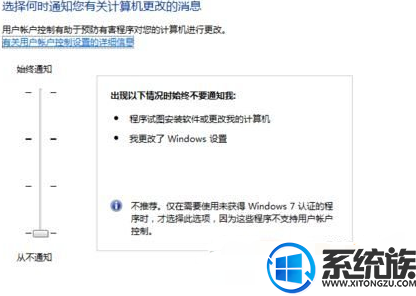
综上所述,现在明白怎么来解决Win10电脑浏览网页出现无法加载java插件的问题了吧,如果还不会解决该问题的用户,可以按照本篇内容进行解决就可以了,希望本篇能给大家带来有效的帮助,更多精彩教程请继续关注系统族。



















